Omezení náhodného vystavení souborům při sdílení s lidmi mimo vaši organizaci
Při sdílení souborů a složek s lidmi mimo vaši organizaci existují různé možnosti, jak snížit riziko náhodného sdílení citlivých informací. Můžete si vybrat z možností v tomto článku, které nejlépe vyhovují potřebám vaší organizace.
Použití osvědčených postupů pro odkazy Kdokoli
Pokud lidé ve vaší organizaci potřebují provádět neověřené sdílení, ale máte obavy, že neověření lidé upravují obsah, přečtěte si článek Osvědčené postupy pro neověřené sdílení , kde najdete pokyny k práci s neověřeným sdílením ve vaší organizaci.
Vypnout odkazy Kdokoli
Doporučujeme nechat odkazy Kdokoli povolené pro příslušný obsah, protože se jedná o nejjednodušší způsob sdílení a může snížit riziko, že uživatelé hledají jiná řešení, která jsou mimo kontrolu vašeho ODDĚLENÍ IT. Komukoli odkazy se dají přeposlat ostatním, ale přístup k souborům je k dispozici jenom těm, kteří odkaz mají.
Pokud chcete, aby se při přístupu k obsahu v SharePointu, skupinách nebo Teams vždycky ověřovali lidé mimo vaši organizaci, můžete sdílení Kdokoli vypnout. Tím zabráníte uživatelům v neověřeném sdílení obsahu.
Pokud zakážete odkazy Kdokoli , uživatelé budou moct dál snadno sdílet s hosty pomocí odkazů Konkrétní lidé . V takovém případě se před přístupem ke sdílenému obsahu musí ověřit všichni lidé mimo vaši organizaci.
V závislosti na vašich potřebách můžete zakázat odkazy Kdokoli pro konkrétní weby nebo pro celou organizaci.
Vypnutí odkazů Kdokoli pro vaši organizaci
V Centru pro správu SharePointu v části Zásady vyberte Sdílení.
Nastavení externího sdílení SharePointu a OneDrivu nastavte na Noví a stávající hosté.
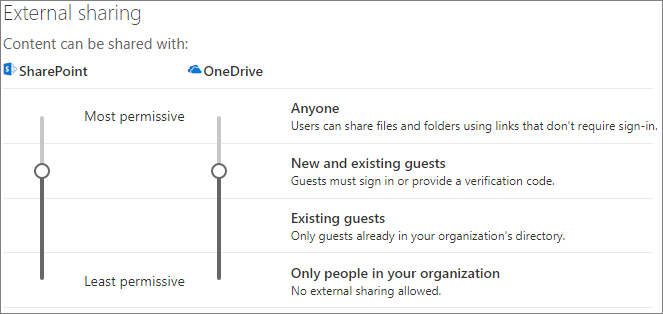
Vyberte Uložit.
Vypnutí odkazů Kdokoli pro web
V Centru pro správu SharePointu vyberte v části Webymožnost Aktivní weby.
Vyberte lokalitu, kterou chcete nakonfigurovat.
Na pásu karet vyberte Sdílení.
Ujistěte se, že sdílení je nastavené na Noví a stávající hosté.
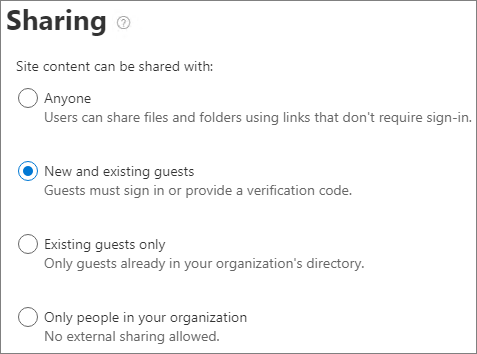
Pokud jste provedli změny, vyberte Uložit.
Filtrování domén
Pomocí seznamů povolených nebo zakázaných domén můžete určit, které domény můžou vaši uživatelé používat při sdílení s lidmi mimo vaši organizaci.
Pomocí seznamu povolených můžete zadat seznam domén, které můžou uživatelé ve vaší organizaci sdílet s lidmi mimo vaši organizaci. Sdílení s jinými doménami je blokované. Pokud vaše organizace spolupracuje jenom s lidmi ze seznamu konkrétních domén, můžete pomocí této funkce zabránit sdílení s jinými doménami.
Pomocí seznamu zakázaných uživatelů můžete zadat seznam domén, které uživatelé ve vaší organizaci nemůžou sdílet s lidmi mimo vaši organizaci. Sdílení s uvedenými doménami je blokované. To může být užitečné, pokud máte například konkurenty, kterým chcete zabránit v přístupu k obsahu ve vaší organizaci.
Seznamy povolených a zakázaných osob mají vliv pouze na sdílení s hosty. Uživatelé můžou dál sdílet s lidmi ze zakázaných domén pomocí odkazů Kdokoli , pokud jste je nezakáželi. Pokud chcete dosáhnout nejlepších výsledků s povolenými a zakázanými seznamy domén, zvažte zakázání odkazů Anyone , jak je popsáno výše.
Nastavení seznamu povolených nebo zakázaných domén
V Centru pro správu SharePointu v části Zásady vyberte Sdílení.
V části Další nastavení externího sdílení zaškrtněte políčko Omezit externí sdílení podle domény .
Vyberte Přidat domény.
Vyberte, jestli chcete blokovat domény, zadejte domény a vyberte OK.
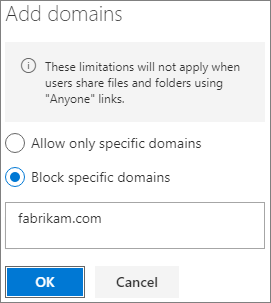
Vyberte Uložit.
Pokud chcete omezit sdílení podle domény na vyšší úrovni než SharePoint a OneDrive, můžete povolit nebo zablokovat pozvánky uživatelům B2B z konkrétních organizací v Microsoft Entra ID. (Aby tato nastavení ovlivnila SharePoint a OneDrive, musíte nakonfigurovat integraci SharePointu a OneDrivu s Microsoft Entra B2B.)
Omezit sdílení souborů, složek a webů s lidmi mimo vaši organizaci na zadané skupiny zabezpečení
Sdílení souborů, složek a webů s lidmi mimo vaši organizaci můžete omezit na členy konkrétní skupiny zabezpečení. To je užitečné, pokud chcete povolit externí sdílení, ale s pracovním postupem schválení nebo procesem žádosti. Případně můžete od uživatelů vyžadovat, aby před tím, než se přidají do skupiny zabezpečení a budou moct sdílet externě, absolvovat školicí kurz.
Omezení externího sdílení na členy skupiny zabezpečení
V Centru pro správu SharePointu v části Zásady vyberte Sdílení.
V části Další nastavení externího sdílení vyberte Povolit externí sdílení jenom uživatelům v určitých skupinách zabezpečení.
Vyberte Spravovat skupiny zabezpečení.
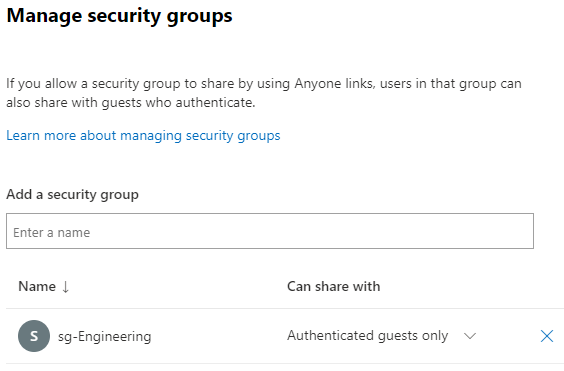
V poli Přidat skupinu zabezpečení vyhledejte a vyberte požadovanou skupinu zabezpečení.
Vedle názvu skupiny zabezpečení v rozevíracím seznamu Může sdílet s vyberte jednu z těchto skupin:
- Pouze ověření hosté (výchozí)
- Někdo
Vyberte Uložit.
Mějte na paměti, že se to týká souborů, složek a webů, ale ne skupin Microsoftu 365 nebo Teams. Když členové pozvou hosty do soukromé skupiny Microsoft 365 nebo soukromého týmu v Microsoft Teams, odešle se pozvánka vlastníkovi skupiny nebo týmu ke schválení.
Můžete také omezit, kdo může zvát hosty do vaší organizace. Další informace najdete v tématu Omezení, kdo může zvát hosty.
Viz taky
Vytvoření bezpečnějšího prostředí pro sdílení hostů
Osvědčené postupy pro sdílení souborů a složek s neověřenými uživateli